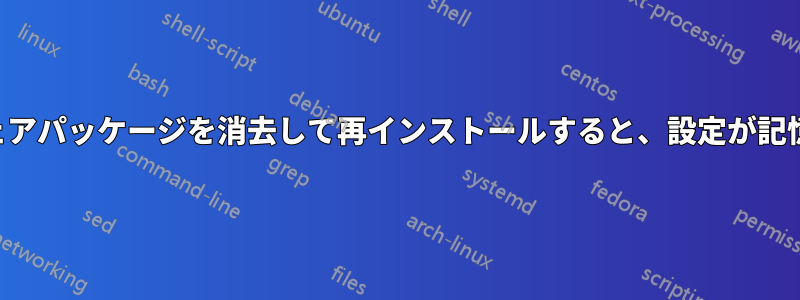
私は を使用して bluefish をインストールしましたsudo apt-get install bluefish。バグが多かったので、 を使用して削除しsudo apt-get purge bluefish、その後 を使用して削除することにしました。sudo apt-get autoremove
その後、再度 を使用して再インストールしたところsudo apt-get install bluefish、以前の設定がすべて保持されました。なぜでしょうか?
答え1
これは、ユーザー固有の設定がホーム ディレクトリに保存され、削除されないためです。ホームのbluefish下のディレクトリ~/.configまたは~/.bluefishディレクトリのいずれかを見つけて削除し、ユーザー設定をリセットしてください。
アップデート:Zanna がコメントで述べたように (現在は削除されています)、それは.bluefishホームの下にあります。
答え2
一部のプログラムは、インストールされたソフトウェアの設定を保存し、アプリのインストールや使用に使用します。このデータは、ホーム ディレクトリの隠しファイル/フォルダに書き込まれます。Nautilus を使用して隠しファイルを表示するCtrl + Hか、シェルを使用してls -aファイルを表示することで、これらを表示できます。この場合、ソフトウェアを削除してクリーン インストールを行う必要があります。そのため、実行していた操作を実行します。sudo apt-get purge bluefishホーム ディレクトリでプログラム ファイルを探し、手動で削除します。その後、クリーンな再インストールを行うことができます。
参考までに以下のリンクをご覧ください:
答え3
アプリケーションによっては、自分の設定を保存するためにフォルダを使用するので、それらのフォルダからファイルを削除する必要があります。これらのアプリケーションがどのフォルダを使用しているかを確認するには、完全に削除したいアプリケーションの名前でファイルを検索します。私はCatfish File Searchアプリケーションを使用していますcatfishが、"隠れた"フォルダーで十分です。アプリケーションで使用される構成ファイルを見つけたら、それらを削除します。アプリケーションを実行すると、設定がデフォルトにリセットされていることがわかります。


